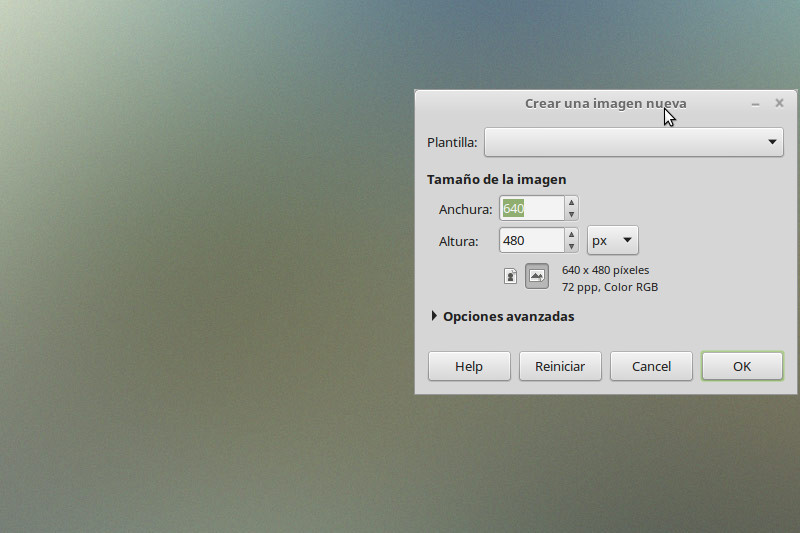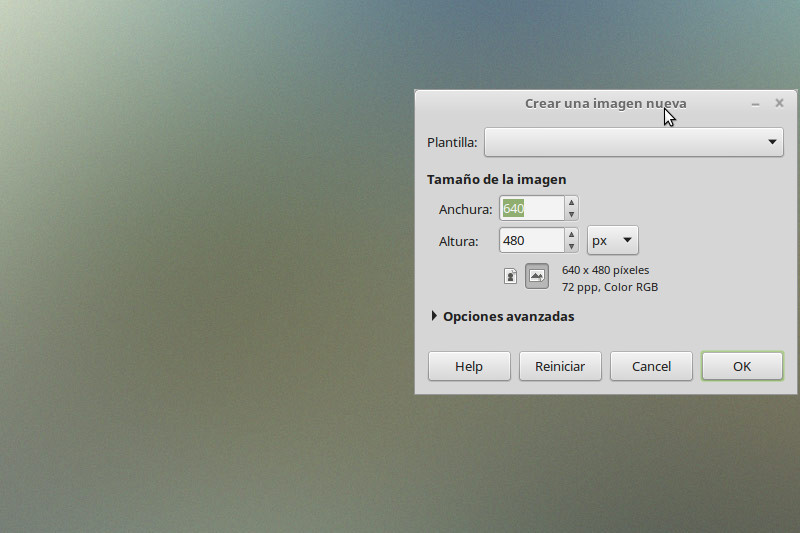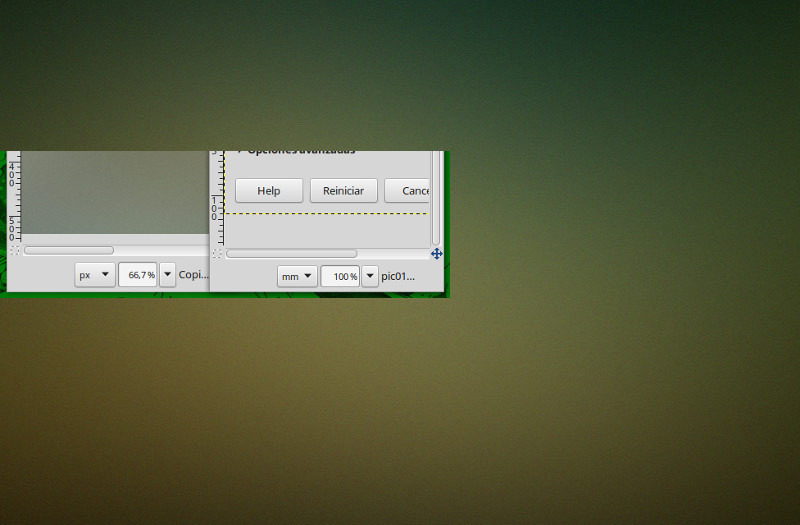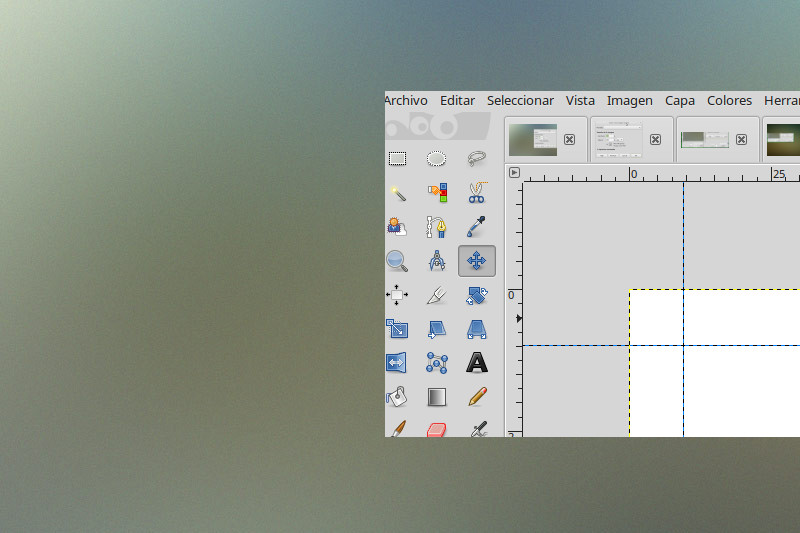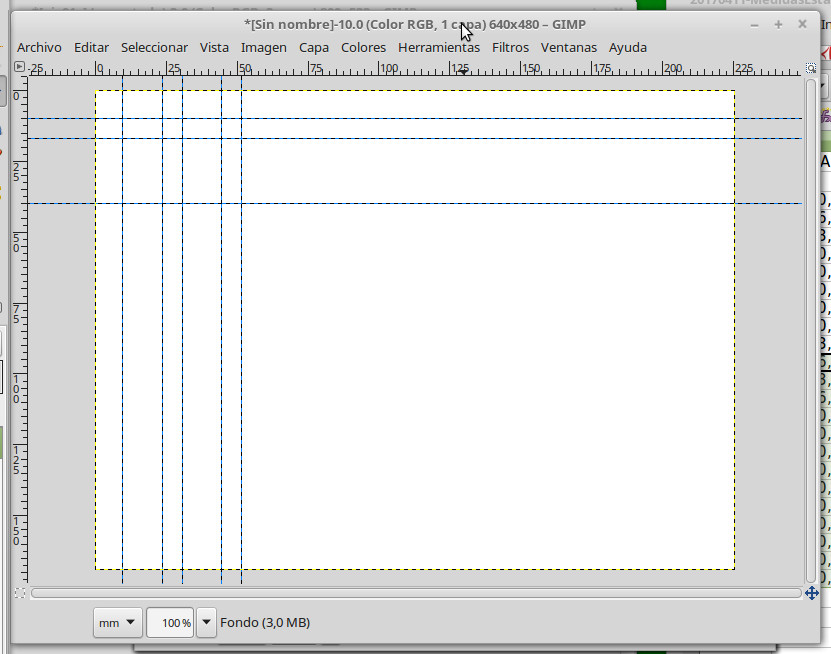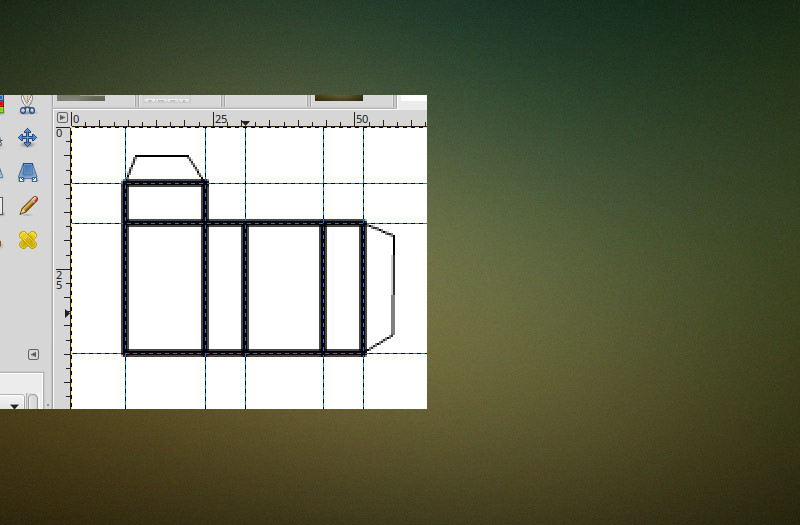En qué consiste la actividad
El objetivo es utilizar las guías que nos proporciona GIMP para dibujar a escala
recortables en papel. Además podemos añadir imágenes a las caras de nuestro proyecto
para dar a nuestro recortable mayor realismo.
El resultado final será un recortable de una estantería de 200 cm (2000 mm)de alto por 120 cm (1200 mm)de ancho y 60 cm (600 mm) de fondo. Hay que guardar el resultado en un fichero y enviarlo utilizando el formulario que se enlazará al final de la actividad.
Esta actividad es igual que la realizada el último día
El martes pasado hicimos una estantería sacando guías a ojo y añadimos imágenes en el frontal y en la parte trasera (para poder tener dos modelos). Busca en el ordenador el fichero que tuviste que guardar para refrescar la memoria.
La actividad de hoy es exactamente la misma, con la única diferencia de que las guías las vamos a poner a la distancia adecuada para obtener un dibujo a escala 1:87 de nuestra estantería.
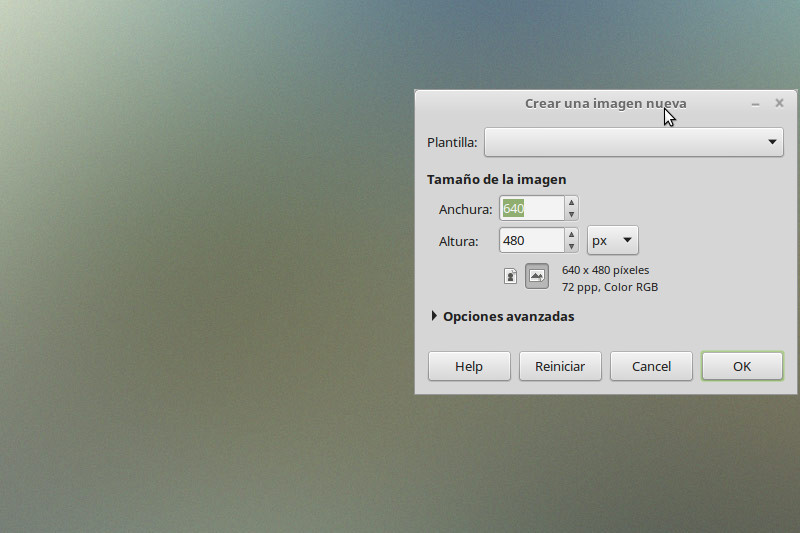
Empezamos abriendo
el programa GIMP
Creamos una nueva imagen, DEJANDO LOS VALORES que nos dan por defecto (sin cambiar nada). Si por alguna razón no están como se ve en la imagen (640 x 480 px, 72 ppp) seleccionamos la primera plantilla.
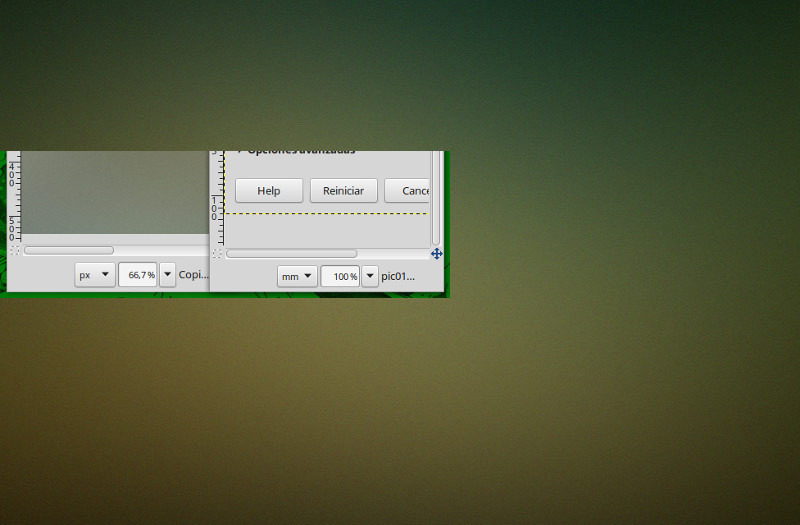
Cambiamos las medidas a milímetros
Como nosotros vamos a calcular la posición de las guías en milímetros, tenemos que cambiar el indicador de píxeles a milímetros. El desplegable está en la ventana principal abajo a la izquierda. Una vez cambiado las medidas del cursor serán en milímetros. En la imagen se ve como estará antes de cambiar (px) y después de cambiar (mm).
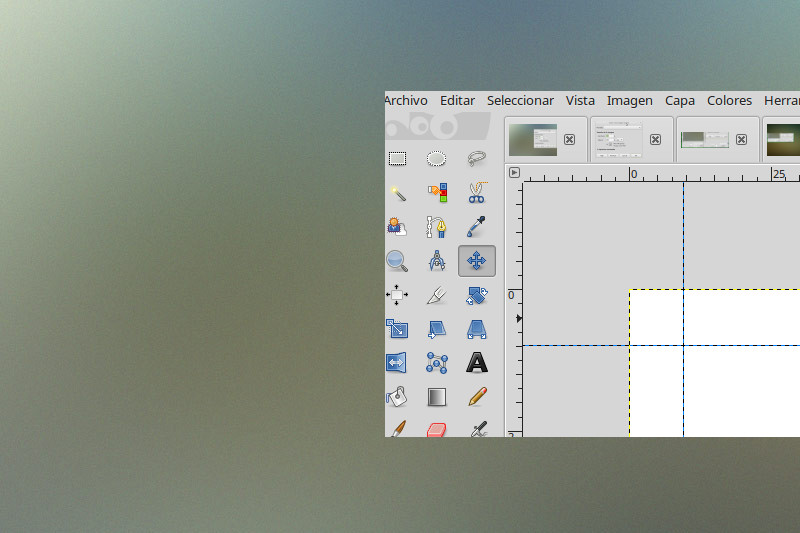
Sacamos las primeras guías
Recordatorio: Para sacar las guías primero se "pincha" sobre las reglas laterales (los bordes con números) y sin soltar se arrastra el puntero hacia el dibujo. Las primeras guías deben estar a 10 mm tanto la horizontal como la vertical.
Ahora hay que calcular a que distancia hay que ir añadiendo las guías. La siguientes guías horizontal y vertical nos servirán como referencia para dibujar la parte superior de la estantería. Como el fondo real de la estantería es de 600 mm, tenemos que dividir 600 entre 87 para calcular la medida en nuestra maqueta (usa la calculadora del ordenador, sale 6,89 que redondeamos a 7 mm) Como la anterior guía está puesta en 10 mm, la segunda tendrá que estar a 10 + 7 = 17 mm, para que el espacio entre las dos sea de la medida que buscamos. Calcula la posición de la siguiente guía vertical, tiene que estar a 24 mm.
Puede que para hacer los cálulos necesarios te resulte cómodo una hoja de excel.
¿No tienes claro donde colocar las guías?
Lo más importante es ser capaz de hacer el dibujo y subirlo. Si no tienes claro donde poner las guías, ponlas A OJO. Lo importante es que guardes el fichero y lo envíes.
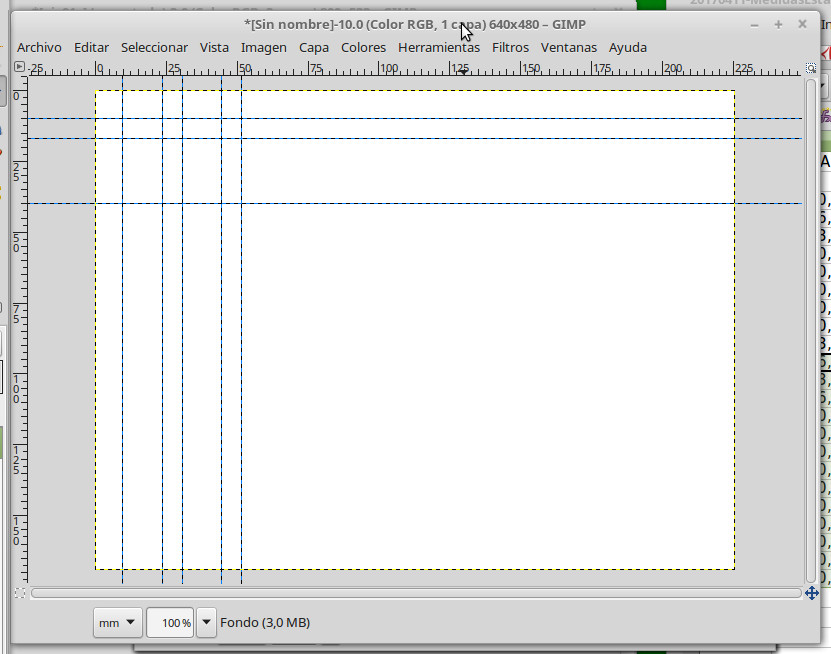
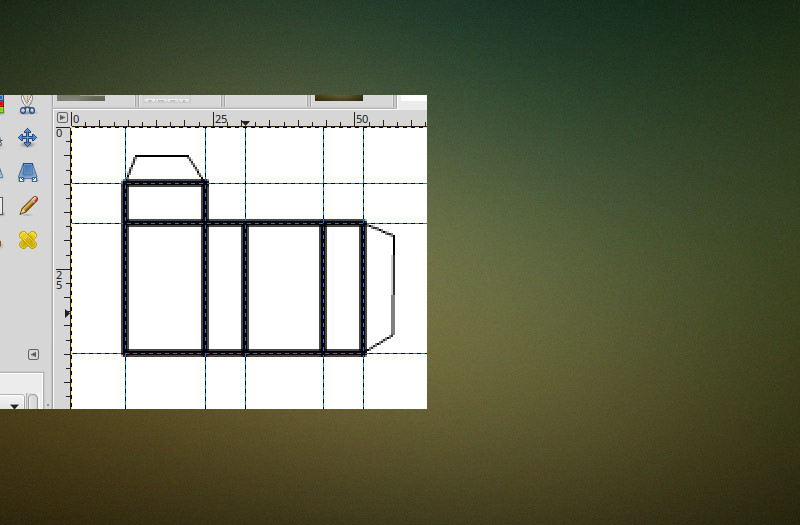
Una vez que tenemos las guías pintamos la estantería (en la imagen está pintada por el pincel Circle (03)). Te recuerdo que para pintar líneas rectas hay que dejar pulsado la tecla de las mayúsculas.
Ahora es el momento de guardar la imagen en el ordenador (fíjate donde la guardas) y enviarla usando el formulario que utilizamos para enviar trabajos. Para acceder al formulario usa el botón de abajo, lo abrirá en otra pestaña del ordenador.
AVISO: Al enviar el fichero, si todo sale bien, saldrá una web con un montón de letras (poco descriptivas). Eso significa que se ha enviado bien.
¿Has terminado y aún te sobra tiempo? Si ya has enviado tu trabajo, te propongo algo más